 Pääteikkuna
Pääteikkuna
| Työpöytäpalkki | ||
| Sijainti | /boot/system/apps/Terminal | |
| Asetukset | ~/config/settings/Terminal ~/.profile - adds/overrides defaults in /boot/system/settings/etc/profile ~/.inputrc - adds/overrides defaults in /boot/system/settings/etc/inputrc |
Pääteikkuna on Haikun käyttöliittymä bash-komentotulkkiin, the Bourne Again Shell.
Viittaan aiheen Skriptaus muutamiin verkko-oppituntien linkkeihin toimimisestä komentotulkin alla ja kannattaa myös katsoa Haikun komentorivisovellukset. Tässä keskitymme itse Pääteikkuna-sovellukseen.
 Ikkunat ja välilehdet
Ikkunat ja välilehdet
Voit avata niin monta Pääteikkunaa kuin tarvitset, joko jokainen omana ikkunana käynnistämällä Pääteikkuna tai näppäimillä ALT N jo käynnissä olevasta Pääteikkunasta. Tai voit käyttää Pääteikkunan välilehtinäkymää ja avata lisää välilehtiä näppäimillä ALT T.
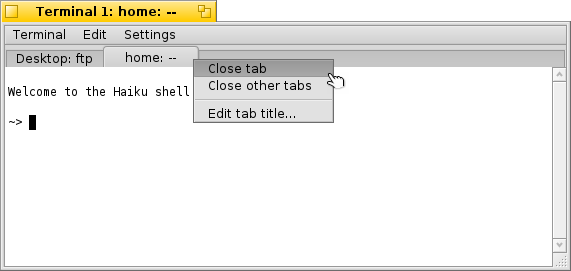
Kaksoisnapsautus välilehtipalkin tyhjään osaan avaa uuden välilehden; kaksoisnapsautus välilehteen avaa valintaikkunan otsikon uudelleennimeämiseksi. Käytettävissä on useita työkaluvihjeessä selitettyjä %-suunniteltuja muuttujia, kun siirrät hiiren osoittimen tekstikentän yläpuolelle.
Oletuksena, %1d: %p, välilehti näyttää nykyisen kansion ja, erotettuna merkillä :, parhaillaan suoritettavan prosessin nimen (tai -- jos se on vain suoritettava komentotulkki, luultavasti joutokäynnissä). Yllä oleva näytönkaappaus näyttää ensimmäisen välilehden FTP-istunnolla Työpöytä-kansiossa ja toisen välilehden joutokäynnissä koti-kansiossa.
Valikon Pääteikkunaotssikkoa voidaan muokata samalla tavoin.
Välilehden napsauttaminen hiiren kakkospainikkeella näyttää asiayhteysvalikon , tai, kuten kaksoisnapsautuksessa, .
Pääteikkunan kokoa voidaan muuttaa kuten kaikkia muitakin ikkunoita tai voit käyttää uudelleenasetuksia valikosta . Näppäimet ALT ENTER vaihtavat kokonäyttötilaan.
Vaihdettu ikkunakoko ja tekstikoodaus säilyy vain valitsemalla .
 Asetukset
Asetukset
avaa paneelin Pääteikkunan vakioasetusten asettamiseksi.
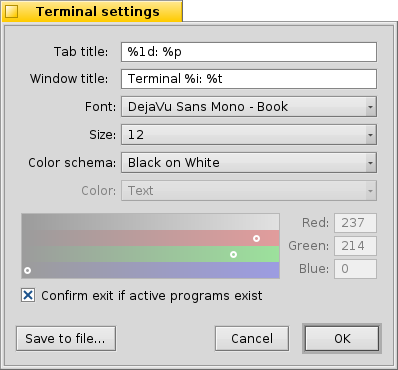
Se alkaa "kaavoina" välilehti- ja ikkunaotsikoiden nimeämiseksi. Taas työkaluvihjeet näyttävät käytettävissä olevat muuttuja. Sen alla voit asettaa kirjasintyypin, kirjasinkoon ja erilaiset teksti- ja taustavärit. Voit valita esiasetetun värikaavan, kuten tai tai luoda n käyttämällä alla olevaa väripoimijaa.
Aktivoi valintaruutu ja sinua varoitetaan kun Pääteikkuna yritetään sulkea silloin, kun sovellusta vielä suoritetaan.
Voit tallentaa erilaisia asetuksia erillisinä profiileina, joiden kaksoisnapsauttaminen aukaisee vastaavalla tavalla asetetun Pääteikkunan.
Painamalla painiketta nykyiset asetukset tallennetaan oletuksena.
 Näppäimistön pikanäppäimet
Näppäimistön pikanäppäimet
Löydät hyödyllisten pikanäppäimien luettelon asiakirjasta Pikanäppäimet ja näppäinyhdistelmät.
Another nice feature that is more a key & mouse combination: When holding ALT a path or URL under the mouse pointer gets highlighted. A left-click opens the file/folder or website. A right-click opens a context menu to either or . Imagine you're in /MyData/source/haiku/ and have the path generated/objects/haiku/x86_gcc2/release/apps/stylededit/StyledEdit under the mouse pointer, the latter menu item will result in the combined, absolute path <deep breath>:
/MyData/source/haiku/generated/objects/haiku/x86_gcc2/release/apps/stylededit/StyledEdit.
If you hold down ALT SHIFT, only the path from beginning to where your mouse pointer sits will be highlighted.
By the way, right-clicking into the Terminal window will insert the clipboard. In combination with copying parts of highlighted paths, this can be used for speedy navigation of deep folder hierarchies.
 Bash-räätälöinti
Bash-räätälöinti
Coming from Unix, there are countless possibilities to customize the bash itself. There are two files that are especially important to the user: .profile and .inputrc
Both files can be created in the home/ folder and add or override the system defaults that are defined in /boot/system/settings/etc/.
.profile
Tiedosto .profile ladataan joka kerta avattaessa Pääteikkunaa. Se asettaa kaikentyyppisiä alias-määrittelyjä ja muuttujia, jotka vaikuttavat bash-komentotulkin käyttäytymiseen ja ulkonäköön. Löydät monia verkkoresursseja, jotka kertovat yksityiskohtaisesti kaikista mahdollisuuksista.
Haiku/BeOS-vihjepalvelimessa on esimerkiksi muutamia vihjeitä, joilla voit aloittaa:
- Räätälöi Pääteikkuna-kehotteesi
- Lisää kehoteräätälöintiä
- Bash-komentotulkin laajentaminen
- Omat näppäimistön pikanäppäimet
Mahdollisuuksia on vielä lisää, vilkaise tänne.
.inputrc
Tiedosto .inputrc käsittelee näppäinsidoksia. Koska Haiku tarjoaa hyödyllisiä oletusarvoja, sinun ei luultavasti tarvitse sotkeutua näihin kietoutuneempiin asetuksiin. Jos sinulla on tässä erikoistarpeita, perehdy moniin verkkoresursseihin, esim.: The GNU Readline Library.
 Vihjeitä Pääteikkunatyöskentelystä
Vihjeitä Pääteikkunatyöskentelystä
Tiedoston tai kansion raahaaminen Seuraaja-ikkunasta Pääteikkunaan lisää sen kohdistimen osoittamaan sijaintiin. Raahaaminen hiiren kakkospainikkeen asiayhteysvalikosta tarjoaa lisätoimintoja:
Lisää tiedoston sijainnin, sama kuin raahata ja pudottaa hiiren ykköspainikkeella. Vaihtaa raahatun tiedoston kansion. Luo linkin raahattuun tiedostoon Pääteikkunan nykyisessä työhakemistossa. Siirtää raahatun tiedoston Pääteikkunan nykyiseen työhakemistoon. Kopioi raahatun tiedoston Pääteikkunan nykyiseen työhakemistoon. Voit avata minkä tahansa tiedoston ensisijaisella sovelluksella komenolla open [tiedostonimi]. Tämä toimii myös nykyisen (".") ja yläkansion ("..") esitystavalla, joka avautuu silloin Seuraaja-ikkunassa. Joten kirjoita nykyisen työhakemiston avaamiseksi:
open .
 Suomi
Suomi Français
Français Deutsch
Deutsch Italiano
Italiano Русский
Русский Español
Español Svenska
Svenska 日本語
日本語 Українська
Українська 中文 [中文]
中文 [中文] Português
Português Slovenčina
Slovenčina Magyar
Magyar Português (Brazil)
Português (Brazil) Català
Català English
English